Video-erara eraro estas ekstreme malagrabla afero. Sistema mesaĝo "La videoŝoforo ĉesis respondi kaj sukcese restarigis." ĝi estu familiara al tiuj, kiuj ludas komputilajn ludojn kaj laboras en programoj, kiuj aktive uzas la rimedojn de video-karto. Samtempe mesaĝo pri tia eraro estas akompanata de kraŝo de la aplikaĵo, kaj foje vi povas vidi la BSOD ("Blua Ekrano de Morto" aŭ "Blua Ekrano de Morto").
Ebloj por solvi la problemon kun la videoŝoforo
Povas esti multaj situacioj en kiuj eraro de video-ŝoforo okazas kaj ili ĉiuj malsimilas. Por solvi ĉi tiun problemon, ne ekzistas ŝablonoj respondoj kaj solvoj. Sed ni preparis serion da agoj por vi, unu el kiuj certe povus helpi forigi tiun problemon.
Metodo 1: Ĝisdatigu Vidkartajn Ŝoforojn
Unue vi devas certigi, ke vi instalas la plej novajn ŝoforojn por via videokarto.
Agoj por Nvidia Grafika Kartposedantoj:
- Ni iras al la oficiala retejo de la kompanio.
- En la paĝo, kiu malfermiĝas, vi devas specifi informojn pri via video-karto. En la kampo Produkta tipo forlasi objekton "GeForce". Tuj poste indiku la serion de via videokarto, modelo, same kiel la operaciumo uzata kaj ĝia kapablo. Se necese, vi povas ŝanĝi la lingvon en la responda kampo.
- Puŝi butonon "Serĉi".
- En la sekva paĝo vi vidos la datumojn de la plej nova piloto por via videokarto (versio, eldona dato) kaj vi povas familiarizi vin kun la funkcioj de ĉi tiu eldono. Ni rigardas la ŝoforon-version. Butono Elŝuti ne antaŭenpuŝu. Lasu la paĝon malfermita, ĉar ĝi bezonos estonte.
- Tuj poste, ni bezonas ekscii la version de la ŝoforo, kiu jam estas instalita en via komputilo. Subite, vi jam havas la plej novan version. Vi bezonas trovi la programon NVIDIA GeForce Experience en via komputilo kaj funkciigi ĝin. Vi povas fari tion el la pleto per dekstra klako sur la ikono de ĉi tiu programo kaj elektante la linion "Malferma NVIDIA GeForce Experience".
- Se vi ne trovis tian ikonon en la pleto, tiam ni simple trovas la programon ĉe la sekva adreso en la komputilo.
- Bonvolu noti, ke se malsama letero estas atribuita al la Vindoza malmola disko, la vojo eble diferencas de la donita ekzemplo.
- Post kiam vi malfermis NVIDIA GeForce Experience, vi devas iri al la programaj agordoj. La responda butono aspektas kiel ilaro. Alklaku ĝin.
- En la fenestro, kiu aperas dekstre, vi povas vidi informojn pri via sistemo, inkluzive de la versio de la instalita video-karto.
- Nun vi devas kompari la version de la plej nova programilo en la retejo NVidia kaj instalita en la komputilo. Se vi havas similan version, vi povas preterlasi ĉi tiun metodon kaj iri al la aliaj priskribitaj sube. Se via ŝofora versio estas pli malnova, tiam reiru al la ŝofora paĝo kaj alklaku Elŝutu Nun.
- En la sekva paĝo vi estos petita legi la interkonsenton kaj akcepti ĝin. Puŝi butonon "Akceptu kaj elŝutu".
- Post tio, la ŝoforo elŝutiĝos en vian komputilon. Ni atendas la finiĝon de la malŝarĝo kaj funkcii la elŝutitan dosieron.
- Malgranda fenestro aperos, kie vi devas precizigi la vojon al la dosierujo en la komputilo, de kie estos ĉerpitaj la instalaj dosieroj. Indiku vian propran vojon aŭ lasu ĝin defaŭlte, tiam premu la butonon Bone.
- Ni atendas la finiĝon de dosiero.
- Post tio, la instala programo komenciĝas kaj komencas kontroli la kongruecon de via ekipaĵo kun la instalitaj ŝoforoj.
- Kiam la konfirmo estas finita, fenestro aperas kun la permesila interkonsento. Ni legis ĝin laŭvole kaj premas la butonon "Mi akceptas. Daŭrigi ».
- La sekva paŝo estos elekti metodon de ŝofora instalado. Vi estos ofertita "Esprimi" instalado ĉu "Propra instalado". La diferenco inter ambaŭ estas, ke dum mana instalado, vi povas elekti la komponentojn por ĝisdatigado de la pelilo, kaj en la ekspresa instaladreĝimo ĉiuj komponantoj ĝisdatigos aŭtomate. Ankaŭ en reĝimo "Propra instalado" Eblas ĝisdatigi la pelilon sen konservi viajn aktualajn agordojn, interalie, por fari puran instaladon. Ĉar ni pripensas la kazon de erara filmetilo, estus pli logike restarigi ĉiujn agordojn. Elektu eron "Propra instalado" kaj premu la butonon "Sekva".
- Nun ni bezonas elekti la komponentojn por la ĝisdatigo kaj kontroli la skatolon apud "Faru puran instaladon". Post tio, premu la butonon "Sekva".
- La procezo de instalado de la ŝoforo komenciĝas.
- Dum instalado, la sistemo montros mesaĝon deklarante, ke vi bezonas rekomenci la komputilon. Post 60 sekundoj, tio okazos aŭtomate, aŭ vi povas rapidigi la procezon premante la butonon Reboot Nun.
- Post rekomenco, ŝofora instalado daŭros aŭtomate. Rezulte, fenestro aperas kun mesaĝo pri sukcesa ŝofora ĝisdatigo por ĉiuj elektitaj komponantoj. Puŝi butonon Proksime. Ĉi tio kompletigas la procezon de ĝisdatigo de la video-pelilo. Vi povas denove provi krei la kondiĉojn en kiuj okazis eraro.



C: Program Files (x86) NVIDIA Corporation NVIDIA GeForce Experience(por 32-bitaj operaciumoj)C: Program Files NVIDIA Corporation NVIDIA GeForce Experience(por 64-bitaj operaciumoj)

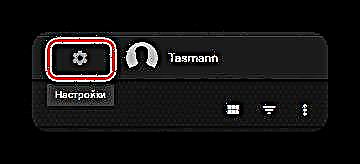








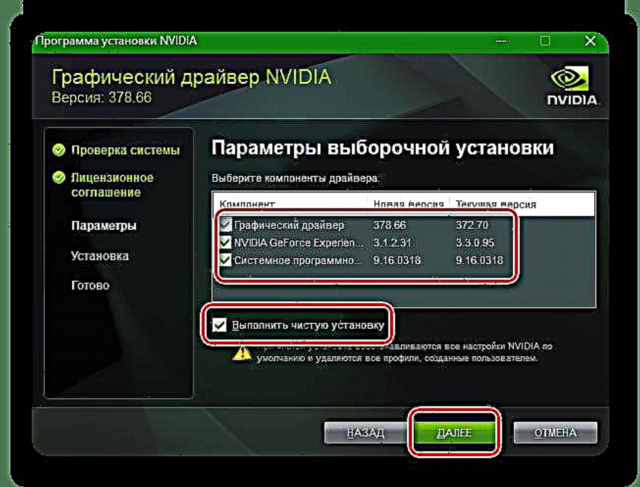

Bonvolu noti, ke por ĝisdatigi aŭ reinstali la ŝoforon ne necesas forigi la malnovan version. La instaladprogramo faros ĉi tion aŭtomate.


Ekzistas alia maniero ĝisdatigi pilotojn NVidia. Pli rapida kaj pli aŭtomata.
- En la pleto sur la ikono de NVIDIA GeForce Experience, dekstre-klaku kaj elektu la linion en la ŝprucmenuo Kontrolu por Ĝisdatigoj
- Programo malfermiĝos, kie la nova versio de la disponebla pelilo estas elŝutita ĉe la supro kaj la butono mem Elŝuti. Alklaku ĉi tiun butonon.
- La piloto ekŝarĝos kaj linio aperos kun la progreso de la malŝarĝo mem.
- Post kiam la elŝuto estas finita, linio aperas kun elekto de instala tipo. Alklaku la butonon "Propra instalado".
- Instalaĵaj preparoj komenciĝas. Post iom da tempo, aperas fenestro, en kiu vi devas elekti la komponentojn por ĝisdatigo, marku la keston apud la linio "Faru puran instaladon" kaj alklaku la taŭgan butonon "Instalado".
- Post la instalado finiĝas, fenestro aperas kun mesaĝo pri la sukcesa kompletigo de la procezo. Puŝi butonon Proksime.
- En aŭtomata ĝisdatiga reĝimo, la programo ankaŭ malinstigos la malnovan ŝofonan version memstare. La sola diferenco estas, ke en ĉi tiu kazo la sistemo ne bezonas reboot. Tamen, ĉe la fino de la procezo de ĝisdatigo de la ŝoforo, ĉi tio plej bone okazas en mana reĝimo.






Bonvolu noti, ke post pura instalado de la ŝoforo, ĉiuj agordoj de NVidia estos restarigitaj. Se vi posedas tekkomputilon kun grafika karto NVidia, nepre agordu la "Procesoron NVidia Procesoro" al "Preferita Grafika Procesoro". Vi povas trovi ĉi tiun eron per dekstra klako sur la labortablo kaj elektante la linion Kontrola Panelo de NVIDIA. Tuj poste iru al la sekcio 3D Parametro-Administrado. Ŝanĝu valoron kaj premu butonon "Apliki".

Agoj por posedantoj de grafikaj kartoj AMD:
- Iru al la elŝuta paĝo de la oficiala AMD-retejo.
- La plej facila maniero estas trovi vian modelon per enmeto de sia nomo en la serĉado.

Alternative vi povas trovi ĝin paŝon post paŝo per elekto en la unua kolumno "Grafiko", kaj tiam komencante de via modelo de la video-karto. Ekzemplo en la suba ekrankopio.
- Malfermiĝas paĝo kun listo de disponeblaj peliloj. Vastigu la menuon konforme al la versio kaj bit-profundo de via OS, vidu la disponeblan liston de dosieroj kaj elektu la opcion de intereso, fidante ankaŭ pri la programada versio. Alklaku Elŝuti.
- Post kiam la ŝoforo estas ŝarĝita, kuru ĝin. Fenestro aperos kun elekto de la vojo por malplenigi la instalajn dosierojn. Ni elektas la necesan dosierujon aŭ lasas ĉion defaŭlte. Puŝi butonon "Instali".
- Post malplenigo, la instala fenestro aperos. En ĝi vi bezonas elekti la ĝustan areon, nomatan "Loka ŝoforo".
- La sekva paŝo estos la elekto de instala metodo. Ni interesiĝas pri la ero "Propra instalado". Alklaku ĉi tiun linion.
- En la sekva fenestro, vi povas elekti la elementojn por ĝisdatigi kaj plenumi puran instaladon de ŝoforoj. Ĉi tio signifas, ke la programo forigos la antaŭan pilotan version aŭtomate. Puŝi butonon "Pura instalado".
- Tuj poste, la sistemo elsendos averton, ke ĝi bezonas reboot por pura instalaĵo. Puŝi butonon Jes.
- La procezo por malinstali la malnovan ŝoforon komenciĝos, post kio reboot-sciigo aperos. Ĝi okazos aŭtomate post 10 sekundoj aŭ post premado de la butono Reboot Nun.
- Kiam la sistemo rekomencas, la procezo de instalado de la piloto rekomencos. Bonvolu noti, ke la renoviga procezo povas daŭri ĝis pluraj minutoj. Kiam ĝi daŭras, responda fenestro aperos sur la ekrano.
- Dum instalado, la sistemo montras fenestron, en kiu vi devas konfirmi la instaladon de la ŝoforo por la aparato per la premado de la butono "Instali".
- La sekva fenestro aperas kun propono instali Radeon ReLive, programon por registri filmetojn kaj krei elsendojn. Se vi volas instali ĝin - premu la butonon "Instalu Radeon ReLive"alie alklaku Salti. Se vi preterlasos ĉi tiun paŝon, en la estonteco vi ankoraŭ povas instali la programon "Reviviĝu".
- La lasta fenestro aperinta estos mesaĝo pri la sukcesa finiĝo de la instalado kaj propono reagordi la sistemon. Elektu Reboot Nun.










Vi ankaŭ povas ĝisdatigi AMD-ŝoforojn aŭtomate.
- Sur la labortablo, dekstre alklaku kaj elektu Agordoj Radeon.
- En la fenestro, kiu aperas sube, elektu la langeton "Aktualigoj".
- Tuj poste alklaku la butonon Kontrolu por Ĝisdatigoj.
- Kiam la verifika procezo estas finita, butono kun la nomo Krei Rekomendita. Alklakante ĝin, aperos menuo, en kiu vi devas elekti linion Propra Ĝisdatigo.
- La sekva paŝo estos konfirmo de la instalado. Por fari tion, premu la butonon Daŭrigu en la fenestro, kiu aperas.
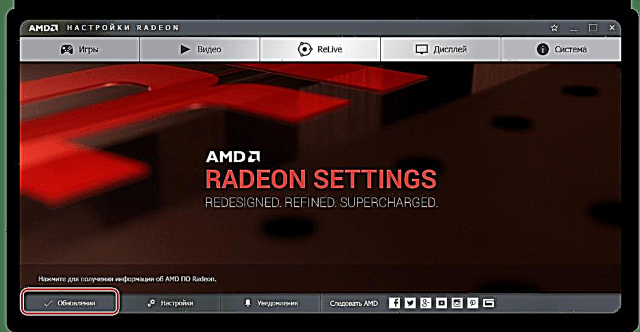

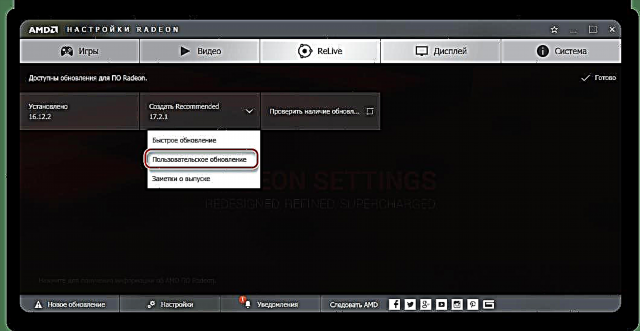

Rezulte, la procezo de malinstalo de la malnova versio de la piloto, rekomenci la sistemon kaj instali la novan ŝoforon. Plia instala procezo estas priskribita pli detale supre.
Kiel scii la modelon de videokarto sen triaj programoj
Vi povas ekscii la modelon de via videokarto sen recurrir al la helpo de triaj programoj. Por fari tion, faru la jenon:
- Sur la labortablo, la ikono estas mia "Mia komputilo" aŭ "Ĉi tiu komputilo" dekstre alklaku kaj elektu la lastan vicon "Nemoveblaĵoj" en la menuo.
- En la fenestro, kiu malfermiĝas, en la maldekstra areo, elektu Aparata Direktisto.
- En la listo de aparatoj ni serĉas ĉenon "Video-Adaptiloj" kaj malfermu ĉi tiun fadenon. Vi vidos liston de konektitaj vidkartoj indikantaj la modelon. Se vi havas tekkomputilon, tiam plej verŝajne vi havos du aparatojn, kiel en la suba ekrankopio. Unu videokarto estas integrita kaj la dua estas diskreta altfrekvenco.



Metodo 2: Instalu pli malnovan version de la pelilo por la video-karto
Ellaborantoj ne ĉiam liberigas plene laborantajn ŝoforojn al la masoj. Ofte en la plej novaj ŝoforoj estas eraroj post kiam homoj instalis ilin en komputiloj. Se vi renkontas eraron kun la plej nova ŝoforo jam instalita, vi devas provi instali pli malnovan version de ĝi.
Por NVidia Grafikaj Kartoj:
- Iru al la paĝo kun arkivaj kaj beta-ŝoforoj.
- Kiel menciite supre, ni elektas la tipon de aparato, familio, modelo, sistemo kun kapablo kaj lingvo. En la kampo Rekomendita / Beta meti valoron "Rekomendita / Atestita". Post tio, premu la butonon "Serĉi".
- Listo de arkivitaj peliloj malfermiĝos sube. Neniu konsilo povas doni ĉi tie. Vi mem devas kontroli ĝin, ĉar en malsamaj kazoj instali malsamajn versiojn de ŝoforoj povas helpi. Estas kazoj dum instalado de la versio de la ŝoforo «372.70» helpis solvi la problemon kun la eraro de la videoŝoforo. Tial provu komenci per ĝi. Por daŭrigi, alklaku la linion kun la nomo de la ŝoforo.
- Post tio, la norma fenestro kun la ŝarĝo de Nvidia-ŝoforo, priskribita supre, malfermiĝos. Premu butonon Elŝutu Nun, kaj sur la sekva paĝo kun la interkonsento - "Akceptu kaj elŝutu". Rezulte, ekŝarĝo de ŝoforo komenciĝos. Detala kaj paŝa paŝa ŝofora instalado por NVidia estas priskribita en la paragrafo supre.


Por AMD-grafikaj kartoj:
En la kazo de AMD-videokartoj, ĉio estas iom pli komplika. Fakte, en la oficiala retejo de la kompanio ne ekzistas sekcio kun arkivaj ŝoforoj, kiel NVidia. Tial vi devos serĉi pli malnovajn ŝoforojn per triaj rimedoj. Bonvolu noti, ke elŝutante ŝoforojn de triaj (neoficialaj) retejoj, vi agas laŭ via risko kaj risko. Zorgu pri ĉi tiu afero, por ne elŝuti la viruson.
Metodo 3: Modifi Registrajn Agordojn
Efika eblo estas redakti unu aŭ du registrajn agordojn, kiuj respondecas pri kontrolado de reakiro kaj daŭro de la malfruo, tio estas la tempo post kiu la ŝoforo rekomencos. Ni bezonos plialtigi ĉi tiun tempoperiodon. Menciindas tuj, ke ĉi tiu metodo rilatas nur se ekzistas programaj problemoj kiam rekomencas la ŝoforon por restarigi ĝin ne vere necesas, sed tio estas pro la normaj Vindoza agordoj.
- Ni lanĉu Registristotenado Gajnu + r kaj skribante en la fenestro "Kuru" la teamo regedito. Je la fino, alklaku Eniru ĉu Bone.
- Ni transiras la padon
HKLM System CurrentControlSet Control GraphicsDrivers. En Windows 10, simple kopiu ĉi tiun adreson kaj almetu ĝin en la adresan stangon "Registroredaktilo"unue purigante ĝin de la norma vojo. - Defaŭlte ne estas necesaj parametroj por redaktado ĉi tie, do ni kreos ilin permane. Alklaku RMB sur malplena spaco kaj elektu Krei > "DWORD-parametro (32 bitoj)".
- Renomu ĝin al TdrDelay.
- Duoble alklaku la maldekstran musbutonon por iri al la bienoj. Unua aro "Numera sistemo" kiel Decimal, tiam donu al ĝi malsaman valoron. La defaŭlta prokrasto estas 2 sekundoj (kvankam la proprecoj diras «0»), kaj post tio la video-adaptilo rekomencas. Unue, pliigu ĝin al 3 aŭ 4, kaj poste, se problemo persistas, elektu la taŭgan opcion empirie. Por fari tion, simple ŝanĝu la numeron pli per unu - 5, 6, 7, ktp. La gamo de 6-8 kutime estas konsiderata kiel optimuma, sed foje la valoro eble estas 10 - ĉiuj individue.
- Post ĉiu ŝanĝo de nombroj, vi devas rekomenci vian komputilon! La ĝusta valoro estos tiu, kie vi ne plu vidas la eraron.

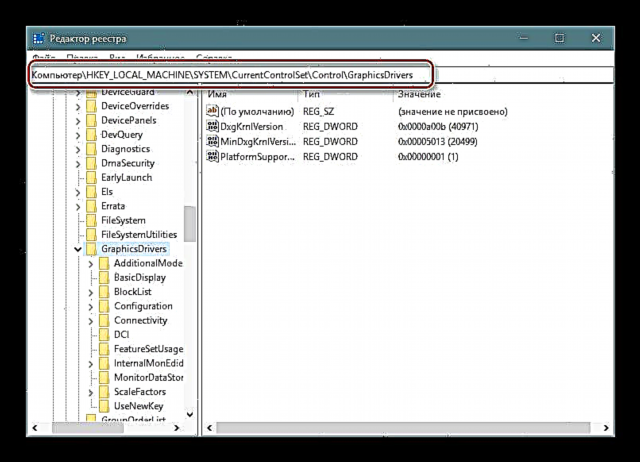
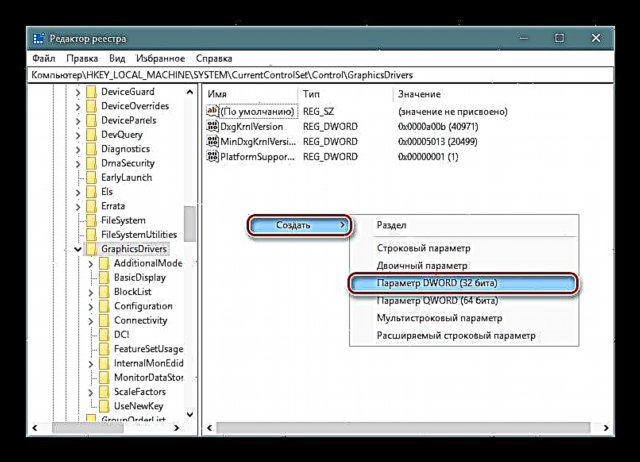
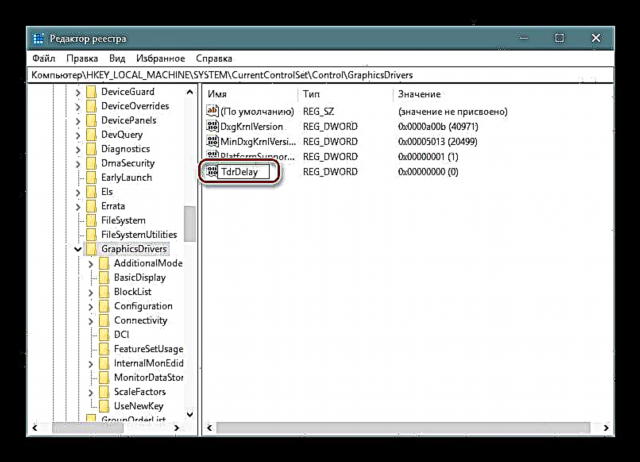
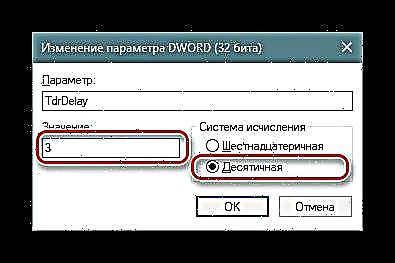
Vi ankaŭ povas tute malebligi la funkciadon de TDR - foje tio ankaŭ kontribuas al la malapero de la eraro. Se vi malaktivigas ĉi tiun parametron en la registro, la ŝofora aŭtomata malŝaltilo ne funkcios, kio signifas, ke la eraro ne aperos. Gravas ĉi tie noti, ke kiam TDR estas malebligita, kreu kaj redaktu parametron TdrDelay ne havas sencon pro evidentaj kialoj.
Tamen ni fiksas la halton kiel alternativan eblon, ĉar ĝi ankaŭ povas kaŭzi problemon: la komputilo pendas en tiuj lokoj, kie supozeble aperis la mesaĝo. "La videoŝoforo ĉesis respondi kaj sukcese restarigis.". Sekve, se post malaktivigo vi komencis observi glaciaĵojn kie antaŭe estis montrita la averto de Vindozo, reaktivigu ĉi tiun opcion.
- Kuru Paŝoj 1-2 el la supraj instrukcioj.
- Alinomi la parametron al "TdrLevel" kaj malfermu ĝiajn proprietojn per duoble alklakante LMB.
- Ni elmontras denove Decimal numera sistemo, kaj la valoro «0» foriri. Ĝi respondas al la stato "Difino Malŝaltita" Alklaku Bonereagordi la komputilon.
- Se la komputilo frostiĝas, revenu al la sama registra loko, malfermu la parametron "TdrLevel"donu al ĝi valoron «3», kio signifas tempoperdon, kaj antaŭe estis uzata defaŭlte. Post tio vi povas redakti la jam konsideratan parametron TdrDelay kaj restartigu la komputilon.


Metodo 4: Ŝanĝu la horloĝan frekvencon de la kerna grafika karto
En iuj kazoj, malaltigi la oftecon de la kerno de la video-blato helpas forigi la eraron de la videoŝoforo.
Por posedantoj de grafikaj kartoj NVidia:
Por ĉi tiu metodo, ni bezonas iun ajn programon por overclocking (overclocking) video-karto. Ekzemple, prenu la Inspektiston NVidia.
- Elŝutu la programon Inspektisto NVidia de la oficiala retejo de la programisto.
- Ni komencas la programon kaj en la ĉefa fenestro premas la butonon "Montri Overclocking"situanta sube.
- Fenestro aperos kun averto, ke senpripensa overclocking de la video-karto povas kaŭzi ĝin misfunkciado. Ĉar ni ne overclock la video karto, premu la butonon Jes.
- En la langeto, kiu malfermiĝas dekstre, ni interesiĝas pri la sekcio dekstre "Efika nivelo [2] - (P0)" kaj la tre unuaj agordoj blokas "Nombro de horloĝo de bazo - [0 MHz]". Movu la agordojn de la glitilo maldekstren, tiel malaltigante la oftecon de la ĉifona kerno. Reduktu la oftecon proksimume 20-50 MHz.
- Por apliki la agordojn, vi devas alklaki la butonon "Apliki Horloĝojn kaj Tension". Se necese, vi povas krei ŝparvojon sur la labortablo kun la aktualaj agordoj, kiuj povas esti aldonitaj al la komenca sistemo. Por fari tion, premu la butonon "Kreu Ŝparvojo". Se vi bezonas reveni al la originalaj agordoj, vi devas premi la butonon "Apliki Defaŭltaĵojn"kiu situas meze.




Por posedantoj de AMD-videokartoj:
En ĉi tiu kazo, la programo MSI Afterburner estas pli bona por ni.
- Kuru la programon. Ni interesiĝas pri la linio "Kerna Horloĝo (MHz)". Ni movas la glitilon sub ĉi tiun linion maldekstren, tiel malaltigante la kernan frekvencon de la video-karto. Ĝi estu malaltigita je 20-50 MHz.
- Por apliki la agordojn, alklaku la butonon en formo de markobutono, apud kiu estas rezerva butono en formo de cirkla sago kaj butono de programaj agordoj en formo de ilaro.
- Laŭvole vi povas ebligi la elŝuton de la programo kun la konservitaj parametroj alklakante la butonon kun la Vindoza logotipo sub la surskribo "Komenco".

Legu ankaŭ:
Kiel konvene agordi MSI Afterburner
Instrukcioj por uzi MSI Afterburner
Bonvolu noti, ke la agoj priskribitaj en ĉi tiu metodo povas helpi, kondiĉe ke vi mem ne troŝaltis la video-karton. Alie, vi devas restarigi la valorojn al fabrikaj misagoj. Eble la problemo kuŝas ĝuste en la malsukcesa overclocking de la video-karto.
Metodo 5: Ŝanĝu la potencplanon
Ĉi tiu metodo helpas en maloftaj kazoj, sed vi ankoraŭ bezonas scii pri ĝi.
- Vi devas iri "Kontrola Panelo". En Vindozo 10, vi povas fari tion komencante enigi nomon en la serĉilo. "Komenco".
- En versioj de Windows 7 kaj sube, "Kontrola Panelo" situanta en la menuo "Komenco".
- Ŝanĝu la aspekton de la kontrolpanelo al "Malgrandaj ikonoj" por simpligi la procezon trovi la deziratan sekcion.
- Tuj poste ni bezonas trovi la sekcion "Potenco".
- En la fenestro, kiu malfermiĝas, elektu "Alta rendimento".

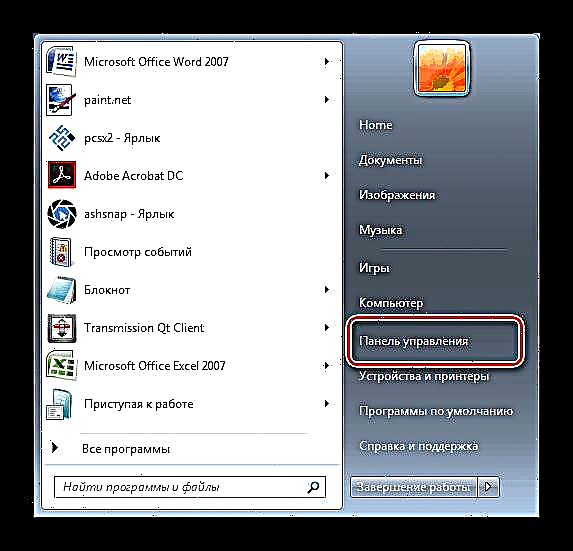



Konklude, mi ŝatus noti, ke la supraj metodoj estas eble la plej efikaj por trakti erarojn de filmetoro. Kompreneble, estas kelkaj manipuladoj, kiuj supozeble povas helpi vin solvi la priskribitan problemon. Sed ĉiuj situacioj estas simple individuaj. Kio povas helpi en unu kazo povas esti tute senutila en alia. Sekve, skribu en la komentoj se vi havis similan eraron kaj kiel vi traktis ĝin. Kaj se vi ne povas fari ĝin, ni kune solvos la problemon.












